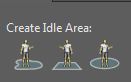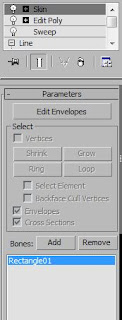Geppeto je novi Autodeskov projekat koji se bavi postavkom i
animacijom ljudi u 3D prostoru. Za postavku ljudi koriste se jednostavne
linije kao putanje kretanja, i osnovni geometriski oblici za statične
grupacije ljudi koji stoje u grupi.
Geppeto kao animacioni sistem nudi automatski visoki nivo pokreta ljudskih figura,
koje spontano hodaju, telefoniraju, saginju se, skreću po putanji...
Gepeto Download
Gepeto je namenjen verziji Max-a 2012 koja ima instaliran Hot Fix 2.
Po instalaciju koja sumljivo izgleda (kao da nije obavljena),
Geppeto se implementira u Max-u u grupaciju alata koja se zove:
Graphite modeling Tools - People.
Prvo treba pokrenuti Create Crowd:
koji postavi romboidni Gizmo u sceni kao generator kontrole budućih operacija.
Za postavku putanje kretanja aktivirati: Create Flow i razvući putanju kretanja po sceni.
Kontola gustine ljudi, pola ljudi (muško - žensko), širina staza i broj staza
kontroliše se u Path Flow panelu. Isto tako možemo Insert-ovati novi kontolni vertex,
pomeriti postojeći i na taj način prilagoditi oblik putanje potrebi scene.
Po završetku podešavanja potvrditi: Simulate, koji će naterati ljude u šetnju.
Dodavanja statičnih ljudi na određenom području scene:
izabrati neki od Idle Area ponuđenih oblika razvući ga po delu scene
i ponovo potvrditi Simulate.
Ljudi postavljeni u ovim oblicima stoje na mestu u grupama, klate rukama,
telefoniraju, saginju se, okreću se itd.
Uklanjanje Idle Area oblika i Path Flow oblika koji su vidljivi u renderu
je veoma jednostavno, samo treba kliknuti na Hide Environment Objects
Zapažanja:
Scena treba da bude u realnoj veličini jer se visina ljudi ne može editovati,
ljudi su visoki oko 173cm.
Ljudi se u kretanju ne ponašaju dobro (krive se) po putanji koja ide gore dole?
Pripremiti scenu za postavku ljudi u prostoru, tako da odgovara budućoj poziciji
ljudi koja će biti na Z=0.
Autodesk još uvek nije rešio problem Template materijala za ova plygin,
tako da bilo koji materijal možemo preneti na društvo u sceni, jednostavno selektujemo
sve objekte ljudi i dodelimo im Material po želji.
Nadam se da će uskoro i ovaj problem biti rešen i da će ovaj slatki dodatak
u max-u biti kompletan.